做完應該所有在開發Silicon Labs韌體所需要的軟硬體工具都備妥了,操作上也沒什麼困難了.
但這樣不就跟在PC上寫軟體一樣嗎?沒有實際控制個什麼硬體裝置總覺得不像是在做韌體.
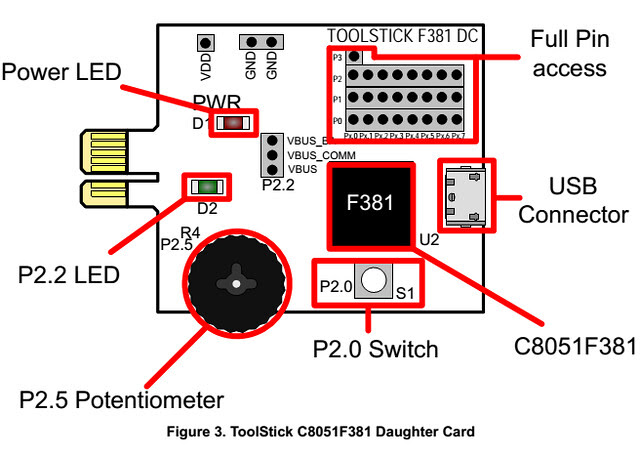
我們可以看一下原廠的TookStick F381DC User Guide, 發現板子上有LED可以被MCU控制耶
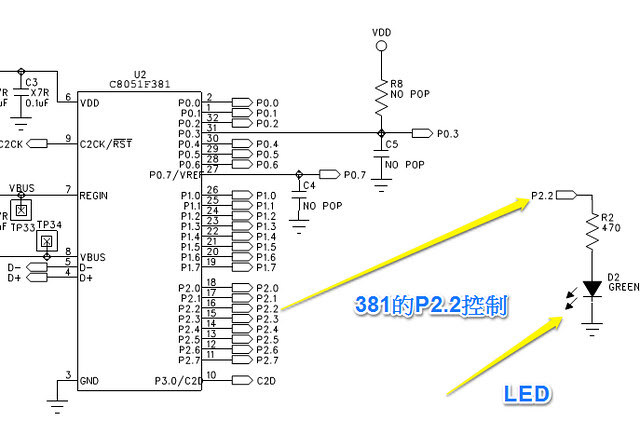
再仔細看看電路是怎麼接的, 看起來只要控制P2_2的電壓就可以讓這顆LED亮或不亮了哦
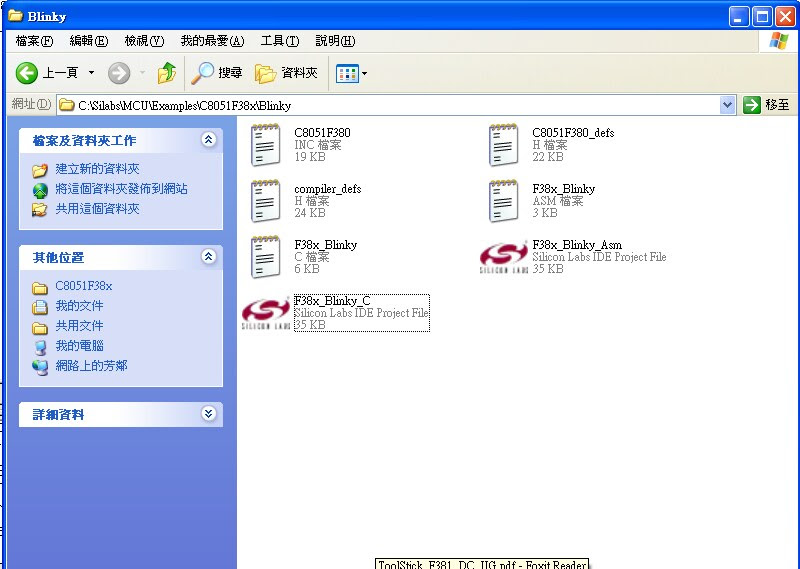
只是要怎麼寫程式來控制P2_2呢?小毛憑著以前上微算機應用設計的基礎,到處剪貼原廠的範例程式.也不知道各個指令是什麼意思,就拼湊出下面這個程式了.
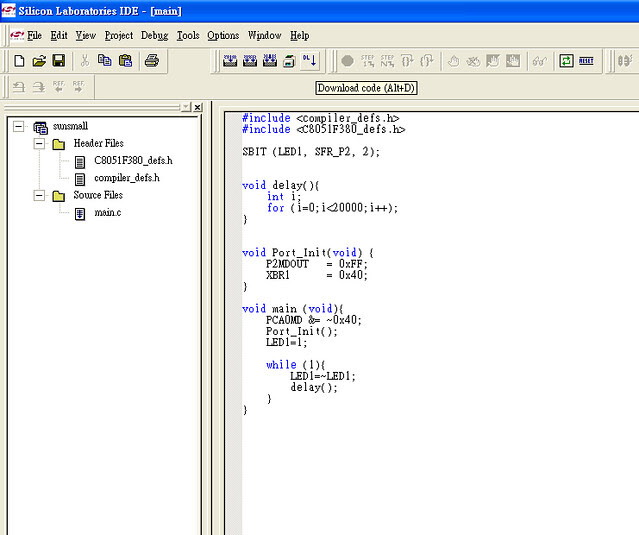
跟之前的實驗一樣, 只要程式碼編譯沒問題IDE就把下載的功能給開放, 就把程式執行碼下載到開發板吧
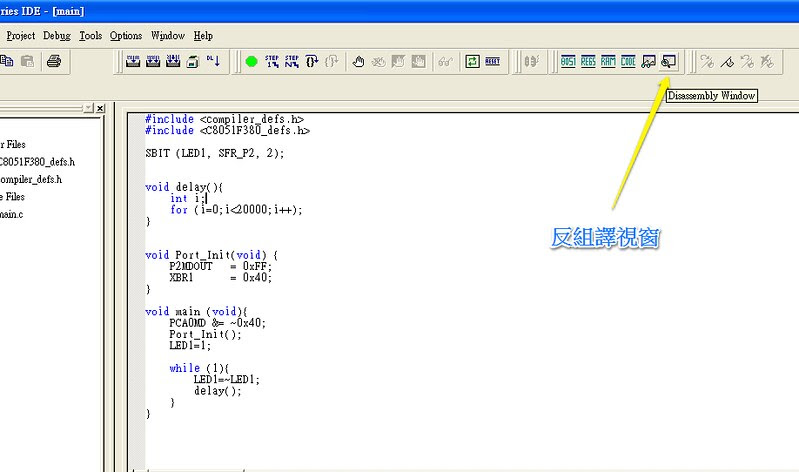
這次除了看結果之外小毛還想試一下其他的功能,想看一下寫出來的程式到底被翻譯成什麼樣子, 於是就點了DisAssmebly Window 來看翻譯出來的組合語言
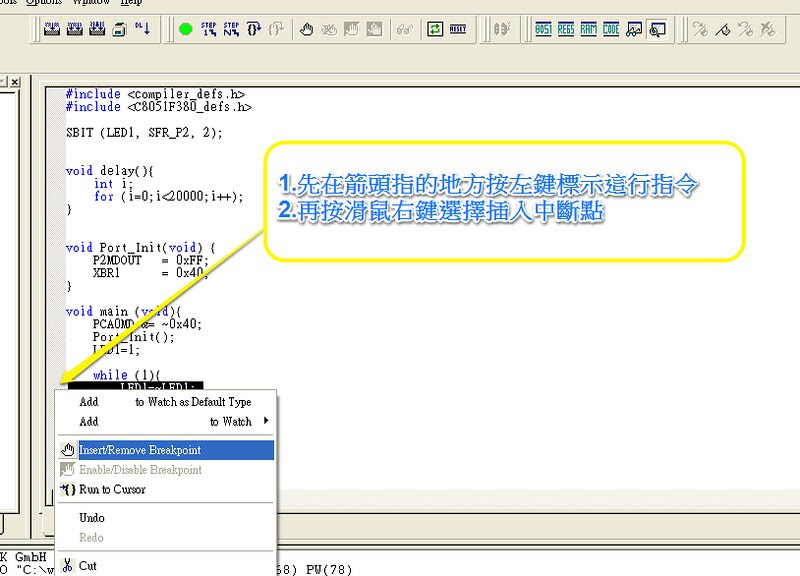
另外,小毛一時還不是這麼想看到結果, 想要慢慢研究程式碼執行的流程,所以就在LED1=~LED1這行加了一個中斷點.
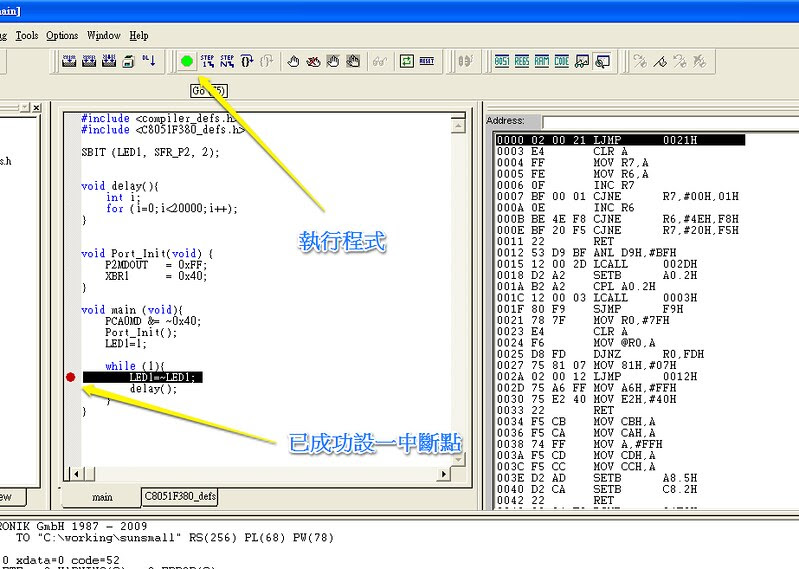
設對了之就會看到LED1=~LED1前出現了一個紅點, 這表示等一下CPU會被凍結在執行這行指令前
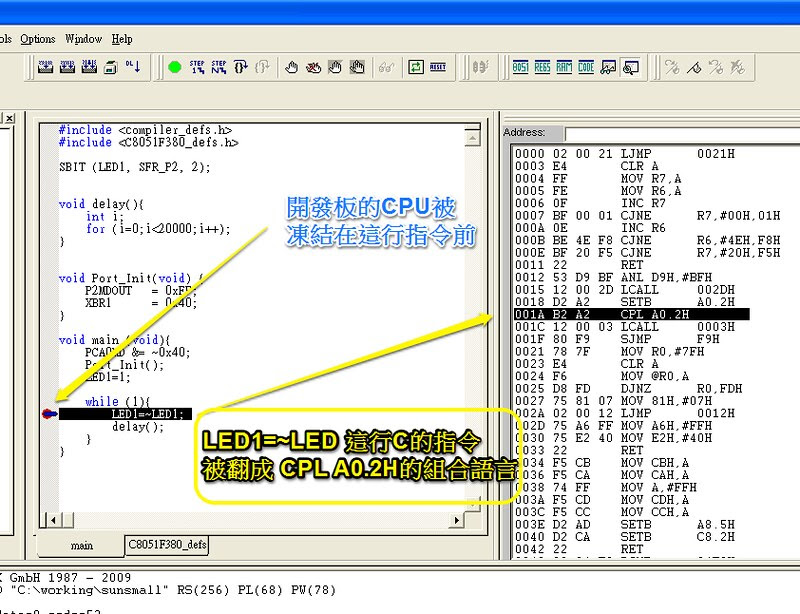
按下GO 執行之後, 果然發現指示著即將要執行指令的藍色箭頭指著LED1=~LED1, CPU真的被凍結住了. 而我們也可以從DisAssembly視窗中看到這一行被翻譯成 CPL A0.2H這個組合語言的指令.
研究完之後小毛還順手拍了一小斷執行的影片放在網路上當做記錄. 玩到這裡小毛總算是把Silicon Labs的開發套件給從頭玩了一遍, 真的是簡單到不用聽光顧著看正妹就可以上手了, 終於可以放下心去做專題的報告了.